Sincronizar contactos a través de Gmail
Si desea un consejo, no pierda el tiempo con la exportación manual de la libreta de direcciones e intente sincronizar sus contactos a través de Gmail. Al configurar la misma cuenta de Google en un iPhone y un terminal Samsung, de hecho, los dos dispositivos compartirán la misma libreta de direcciones de forma completamente automática. Esto significa que todos los nombres de un teléfono también aparecerán en el otro y los cambios realizados en los contactos tendrán un efecto inmediato en ambos dispositivos. Conveniente, ¿verdad?
Qué hacer en iPhone
El primer paso que debes dar para transferir contactos de iPhone a móviles Samsung es agregar una cuenta de Gmail en iPhone. Si no sabe cómo hacerlo, vaya al menú impostazioni de su "iPhone por" (el icono de rueda dentada en la pantalla de inicio), vaya a Mail y seleccione opciones Cuentas> Agregar cuenta.
En la pantalla que se abre, toque el logotipo de Google, inicie sesión en su cuenta de Gmail y presione el botón permitir. En este punto, compruebe que la palanca relativa a la sincronización del Contacto está activo y presione el botón Ahorrar (arriba a la derecha) para completar la configuración de la cuenta.
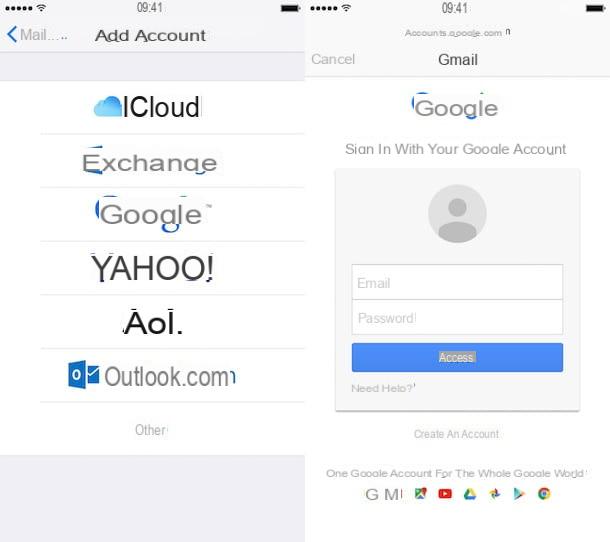
Ahora debe configurar Gmail como el servicio predeterminado para sincronizar los contactos de su libreta de direcciones de iOS. Luego ve al menú Configuración> Contactos dell’iPhone, vai su Cuenta predeterminada, coloque la marca de verificación junto al elemento gmail Y eso es. La sincronización de su libreta de direcciones con Google debería comenzar instantáneamente.
Si no hay sincronización, intente agregar un nuevo contacto a la libreta de direcciones del iPhone y espere unos minutos. La sincronización debería comenzar de forma totalmente automática.
Qué hacer en los teléfonos inteligentes Samsung
Si su teléfono inteligente Samsung ya está asociado con la cuenta de Google que configuró en el iPhone, no necesita hacer nada. Los contactos del "iPhone por" deberían aparecer automáticamente en la libreta de direcciones de Android.
Si esto no sucede, vaya al menú con el impostazioni teléfono (el icono de engranaje que se encuentra en la pantalla con todas las aplicaciones instaladas en el dispositivo), seleccione el elemento Cuenta de este último y "toque" en el logotipo de Google.
A continuación, seleccione su dirección de Gmail y compruebe que el Contacto está activo. Si no, muévelo hacia arriba ON y la sincronización de la libreta de direcciones debería ocurrir instantáneamente.
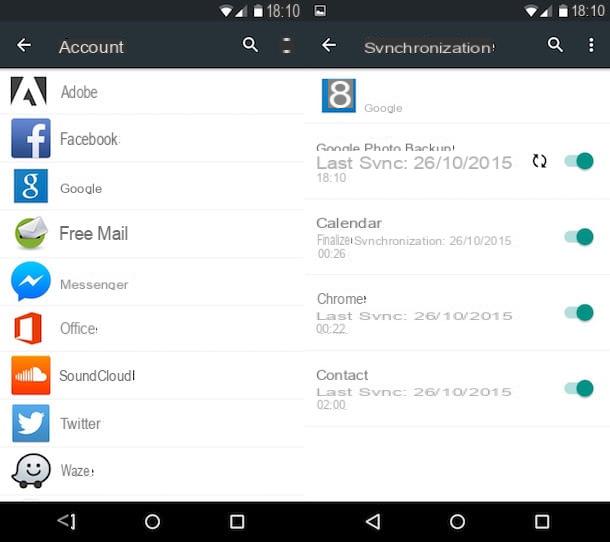
En caso de que aún no haya configurado una cuenta de Google en su teléfono inteligente Samsung, vaya al menú impostazioni, seleccione el artículo Cuenta desde la pantalla que se abre y presiona la opción Agregar una cuenta.
En este punto, "toca" el logotipo de Google, escriba su dirección de Gmail y vaya avanti para terminar de configurar la cuenta. Cuando se complete la operación, asegúrate de que la función de sincronización para los contactos esté activa (como hemos visto anteriormente) y debes tener la libreta de direcciones del iPhone también disponible en Android (y viceversa).
Transferir contactos de iPhone a teléfonos Samsung "manualmente"
Si prefiere transferir su libreta de direcciones de un teléfono inteligente a otro "manualmente", es decir, sin activar la sincronización automática de contactos, puede exportar la libreta de direcciones del iPhone a un archivo VCF e importarla a su teléfono inteligente Samsung utilizando una de las muchas aplicaciones. adecuado para el propósito.
Qué hacer en iPhone
El primer paso que debes dar para transferir contactos de iPhone a móviles Samsung "Manualmente" es la instalación de una aplicación que le permite exportar la libreta de direcciones de iOS en forma de archivo VCF. Hay muchas aplicaciones de este tipo en la App Store, pero recomiendo My Contacts Backup que es completamente gratis y en mis pruebas siempre ha hecho muy bien su trabajo.
Después de instalar My Contacts Backup en su iPhone, inicie la aplicación y permítale acceder a la libreta de direcciones de iOS respondiendo OK aviso que aparece en la pantalla. A continuación, presione el botón reserva y espere unos segundos a que se cree el archivo VCF con todos los contactos del "iPhone por".
Cuando se complete la operación (solo debería tomar unos segundos), "toque" el botón Correo electrónico y envió automáticamente el archivo VCF con todos los contactos de la libreta de direcciones a una dirección accesible desde el teléfono inteligente Android en el que desea copiar la libreta de direcciones.
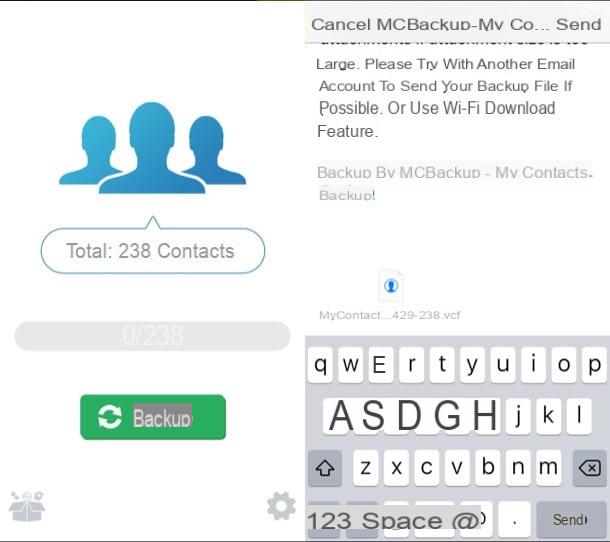
Qué hacer en los teléfonos inteligentes Samsung
Como se comprende fácilmente, lo primero que debe hacer en su teléfono inteligente Samsung es descargar el archivo VCF generado en el iPhone. Luego inicie su cliente de correo electrónico favorito (p. Ej. gmail), abra el mensaje que envió usted mismo desde el iPhone y descargue el archivo VCF adjunto al correo electrónico.
Cuando la operación esté completa, inicie el libreta de direcciones en su teléfono inteligente Samsung, presione el botón Otro […] ubicado en la parte superior derecha, sube ajustes y "toca" el botón Importar / Exportar contactos. Así que elige la opción importador en la pantalla que se abre, seleccione su archivo VCF y listo.

Si la aplicación de contactos no hace su trabajo correctamente, intente Importar contactos. Es una aplicación completamente gratuita que funciona muy bien. Para usar Importar contactos, inicie la aplicación, presione el botón Siguiente página y elija el elemento del menú desplegable Importar contactos desde un solo archivo vCard. Luego, seleccione el archivo VCF que acaba de descargar en su teléfono y "toque" el botón OK.
En este punto, coloque la marca de verificación junto al elemento Omitir, mantener el contacto telefónico (para sobrescribir los contactos ya presentes en Android) y presione Comenzar para terminar de importar la libreta de direcciones del iPhone.
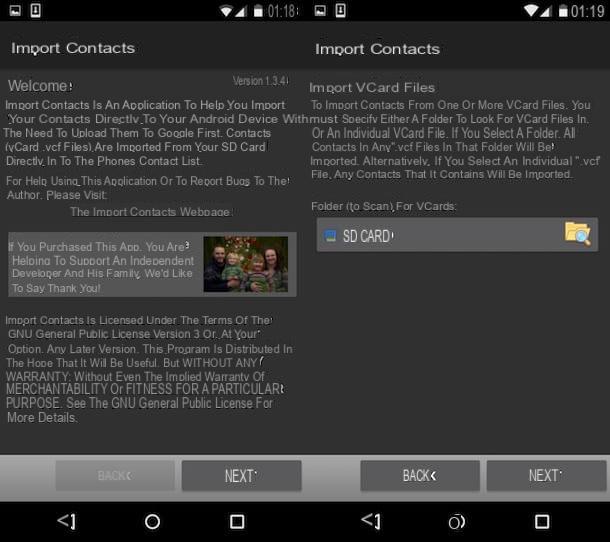
Nota: también está disponible una versión más reciente de Importar contactos que cuesta 1,15 euros. Si el gratuito no funciona, pruebe el último.
Smart Switch Mobile
Si tiene un teléfono inteligente equipado con Android 4.1.2 o superior, puede transferir contactos de iPhone a móviles Samsung utilizando Smart Switch Mobile, la aplicación oficial de Samsung para transferir datos desde otros terminales, que es completamente gratuita y se puede descargar directamente desde Google Play Store. Hay tres formas de transferir datos (incluidos los contactos) de iPhone a Android a través de Samsung Smart Switch.
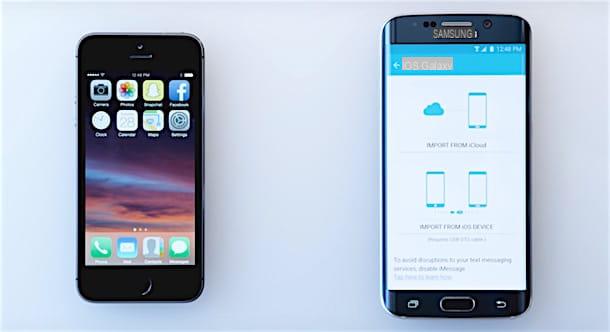
- iCloud - Si la libreta de direcciones de su iPhone está sincronizada con iCloud, puede transferir los contactos a Android sin conectar el teléfono inteligente Samsung a la computadora o al "iPhone por". Todo lo que necesita hacer es iniciar Smart Switch en el teléfono inteligente Samsung, seleccionar la opción para importar datos desde iOS y presione el botón para importar datos de iCloud. Para finalizar, debe ingresar los datos de inicio de sesión de su ID de Apple, debe seleccionar la copia de seguridad de la que recuperar los datos y debe elegir qué información transferir a Android (solo puede elegir la contactos o también Calendario, despertadores y otros datos).
- Conexión de cable - si tiene un cable USB OTG (sobre la marcha), puede conectar el iPhone a su teléfono inteligente Samsung y copiar los datos directamente desde la memoria del dispositivo. Para hacer esto, debe deshabilitar iMessage en iOS (para evitar recibir SMS mientras exporta datos), luego debe iniciar Smart Switch en el teléfono Samsung y debe elegir las opciones para importar los datos. iOS y transferir la información directamente desde el dispositivo. Finalmente tienes que poner la marca de verificación junto a los datos a copiar a Android y listo.
- iTunes - si ha creado una copia de seguridad de su iPhone en la PC usando iTunes, puede transferir los datos a su teléfono inteligente Samsung a través de la versión de escritorio de smart Switch (Expliqué cómo instalarlo en mi tutorial sobre cómo conectar un móvil Samsung a una PC). Para aprovechar las funciones de transferencia de datos de Smart Switch para Windows o macOS, debe conectar su teléfono inteligente Samsung a la computadora, luego debe iniciar el programa, debe hacer clic en el botón Restaurar y debe seleccionar la copia de seguridad de iTunes como la fuente de los datos para restaurar (a través del botón ubicado en la parte inferior izquierda).
Si alguno de los pasos no te queda claro, visita el canal de YouTube de Samsung, allí podrás encontrar videos tutoriales que explican muy bien cómo usar Smart Switch para pasar datos de iPhone a Android. Están en inglés pero son muy claros incluso para aquellos que no "mastican" bien el idioma en cuestión.
Cómo transferir contactos de iPhone a teléfonos Samsung

























